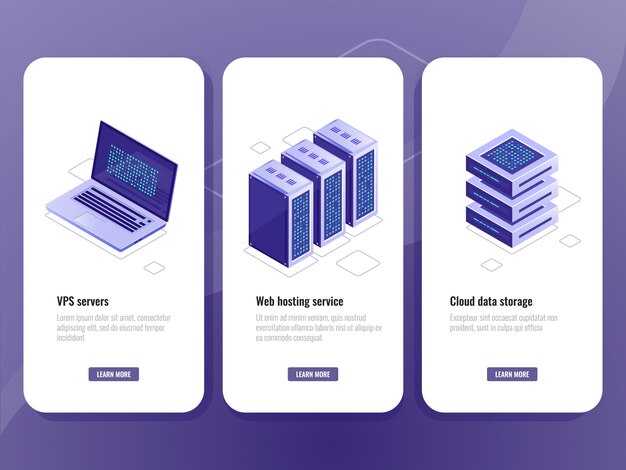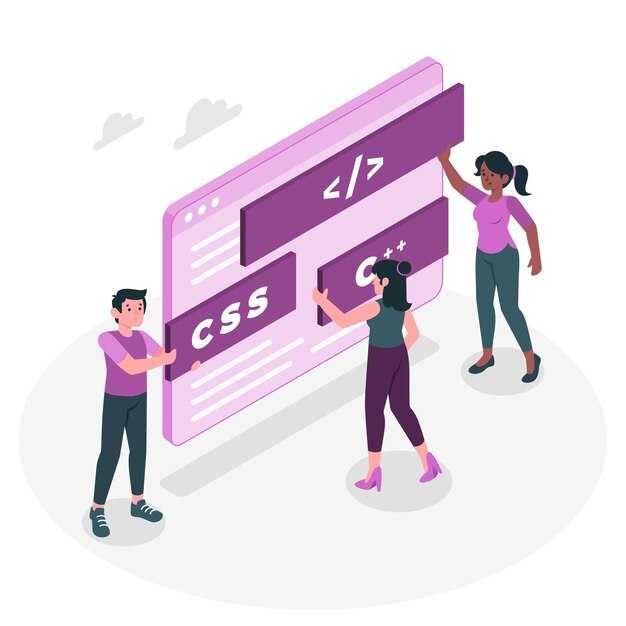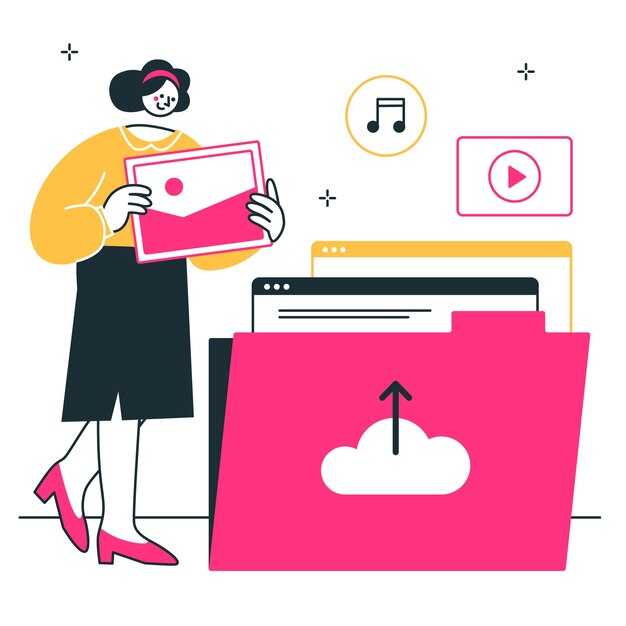Чтобы добавить второй класс к элементу, используйте атрибут class и перечислите классы через пробел. Например, для элемента <div> с классами main и secondary напишите: <div class=»main secondary»></div>. Этот подход позволяет применять стили из обоих классов одновременно.
Если вы работаете с CSS, убедитесь, что стили классов не конфликтуют. Например, если .main задает цвет текста красным, а .secondary – синим, приоритет будет у стиля, который объявлен последним в таблице стилей. Чтобы избежать неожиданностей, проверьте порядок подключения CSS-файлов.
Для динамического добавления второго класса через JavaScript используйте метод classList.add(). Например, document.querySelector(‘div’).classList.add(‘secondary’) добавит класс secondary к первому элементу <div> на странице. Этот метод удобен, если классы нужно добавлять в зависимости от действий пользователя.
Применение нескольких классов особенно полезно для модульной верстки. Например, вы можете создать базовый класс button для кнопок и добавить к нему button-primary или button-secondary для изменения внешнего вида. Такой подход упрощает поддержку кода и делает его более гибким.
Понимание структуры классов в HTML
Классы в HTML позволяют группировать элементы для стилизации или управления через CSS и JavaScript. Каждый элемент может иметь несколько классов, разделённых пробелами. Например, <div class="header main"> указывает, что элемент принадлежит к классам header и main.
Используйте осмысленные имена классов, чтобы упростить понимание кода. Например, btn-primary лучше, чем button1. Это помогает быстро находить нужные элементы и управлять ими.
Для добавления второго класса к элементу просто укажите его в атрибуте class. Например, если у вас есть элемент <p class="text">, добавьте второй класс так: <p class="text highlight">. Теперь элемент будет стилизоваться правилами для обоих классов.
Классы можно комбинировать в CSS для более точного управления. Например, селектор .text.highlight применит стили только к элементам, которые имеют оба класса одновременно.
Проверяйте код на ошибки, если стили не применяются. Убедитесь, что классы указаны правильно и нет лишних пробелов или опечаток. Используйте инструменты разработчика в браузере для отладки.
Что такое классы и как они работают в HTML?
Классы помогают упростить управление стилями. Если несколько элементов имеют один класс, CSS-правила, заданные для этого класса, применяются ко всем им. Например:
.header {
font-size: 24px;
color: blue;
}Этот код изменит размер шрифта и цвет всех элементов с классом «header».
Элемент может принадлежать нескольким классам одновременно. Разделяйте их пробелами в атрибуте class. Например:
<div class="header main">Этот элемент будет стилизован как классом «header», так и классом «main».
Классы также используются в JavaScript для выбора элементов. Например, document.querySelector('.header') вернет первый элемент с классом «header».
Вот пример таблицы, где классы применяются для стилизации строк:
| Заголовок 1 | Заголовок 2 |
|---|---|
| Данные 1 | Данные 2 |
Используйте классы для создания гибких и легко поддерживаемых веб-страниц. Они делают код чище, а стилизацию – эффективнее.
Разница между одним и несколькими классами
Использование одного класса подходит для простых задач, например, для применения общего стиля к нескольким элементам. Например, класс .text-center может выравнивать текст по центру. Однако, если нужно комбинировать стили или управлять элементами через JavaScript, добавление нескольких классов становится удобным.
- Один класс ограничивает возможности. Например,
<div class="box">может задавать только цвет фона. - Несколько классов позволяют комбинировать свойства. Например,
<div class="box shadow rounded">задает фон, тень и скругленные углы одновременно.
При работе с несколькими классами:
- Разделяйте классы пробелами:
<div class="class1 class2">. - Используйте семантичные имена, чтобы упростить понимание кода.
- Проверяйте, как классы взаимодействуют между собой, чтобы избежать конфликтов стилей.
Например, для кнопки можно использовать <button class="btn primary">, где .btn задает базовые стили, а .primary – цвет. Это делает код гибким и легко поддерживаемым.
Зачем использовать несколько классов?
Добавление нескольких классов к элементу позволяет комбинировать стили и функциональность, что упрощает разработку и поддержку кода. Вот основные причины использовать несколько классов:
- Гибкость стилей: Классы можно использовать для разделения задач. Например, один класс задает цвет фона, а другой – отступы. Это позволяет переиспользовать стили в разных элементах.
- Упрощение поддержки: Если нужно изменить только один аспект стиля, достаточно обновить один класс, а не переписывать весь CSS для элемента.
- Семантическая ясность: Классы помогают лучше понять назначение элемента. Например,
button primary largeсразу показывает, что это кнопка с основным стилем и большим размером. - Работа с библиотеками: Многие CSS-фреймворки, такие как Bootstrap, используют несколько классов для создания сложных компонентов. Например,
btn btn-primaryзадает базовый стиль кнопки и ее цвет.
Пример использования:
<div class="card shadow">Контент карточки</div>Здесь card задает базовый стиль, а shadow добавляет тень. Такой подход делает код чище и удобнее для масштабирования.
Шаги по добавлению второго класса в HTML-элемент
Откройте HTML-файл и найдите элемент, которому нужно добавить второй класс. Убедитесь, что у элемента уже есть один класс, указанный в атрибуте class.
Добавьте пробел после существующего класса и впишите название второго класса. Например, если у элемента уже есть класс primary, добавьте второй класс secondary:
<div class="primary secondary">Пример текста</div>Проверьте, что оба класса разделены пробелом. Это позволяет браузеру правильно интерпретировать их как отдельные классы.
Если вы используете CSS, убедитесь, что стили для нового класса определены в таблице стилей. Например:
.primary {
color: blue;
}
.secondary {
font-weight: bold;
}Сохраните файл и обновите страницу в браузере, чтобы увидеть изменения. Элемент теперь будет применять стили обоих классов.
Если вы работаете с JavaScript, второй класс можно добавить динамически с помощью метода classList.add():
const element = document.querySelector('.primary');
element.classList.add('secondary');Этот метод также полезен, если классы добавляются или удаляются в зависимости от действий пользователя.
Вот таблица с примерами использования нескольких классов:
| HTML-код | Результат |
|---|---|
<div class="box highlight">Текст</div> |
Элемент с классами box и highlight |
<p class="text warning">Предупреждение</p> |
Абзац с классами text и warning |
Следуя этим шагам, вы легко добавите второй класс к любому HTML-элементу и сможете управлять его внешним видом и поведением.
Как правильно формировать атрибут class
Используйте в атрибуте class только латинские буквы, цифры, дефисы и нижние подчеркивания. Начинайте имя класса с буквы, избегая цифр и специальных символов. Это обеспечит корректную работу CSS и JavaScript.
- Используйте понятные и описательные имена. Например,
class="main-header"лучше, чемclass="mh". - Разделяйте слова в именах классов дефисом. Например,
class="user-profile". - Избегайте избыточных имен. Не пишите
class="header-section-header", если достаточноclass="header".
Для добавления нескольких классов разделяйте их пробелами. Например:
<div class="container main-content"></div>Следите за последовательностью классов, если они влияют на стили. Последний класс в списке может переопределить предыдущие, если в CSS одинаковый вес селекторов.
Пример правильного формирования:
<div class="card card--highlighted"></div>Используйте модификаторы для изменения стилей элемента. Например, card--highlighted указывает на особое состояние карточки.
Примеры добавления второго класса к элементу
Чтобы добавить второй класс к элементу, используйте атрибут class и перечислите классы через пробел. Например, если у вас есть элемент с классом main, добавьте второй класс secondary:
<div class="main secondary">Контент</div>
Для элемента с несколькими классами можно применять стили из обоих классов. Например, если у вас есть CSS-правила для main и secondary, они будут объединены:
.main { color: blue; }
.secondary { font-weight: bold; }
Если вы работаете с JavaScript, второй класс можно добавить с помощью метода classList.add():
document.querySelector('div').classList.add('secondary');
Для проверки наличия класса используйте classList.contains():
if (document.querySelector('div').classList.contains('secondary')) {
console.log('Класс secondary добавлен');
}
Убедитесь, что классы не конфликтуют между собой. Если два класса имеют одинаковые свойства, приоритет будет у того, который объявлен последним в CSS.
Использование классов в CSS для стилизации
Применяйте классы в CSS для создания гибких и переиспользуемых стилей. Например, чтобы задать цвет текста и фон для элемента, добавьте в CSS правило с именем класса: .highlight { color: white; background-color: blue; }. Затем присвойте этот класс нужному элементу в HTML: <div class="highlight">Пример текста</div>.
Комбинируйте несколько классов для одного элемента, чтобы объединить разные стили. Например, создайте класс .border { border: 2px solid black; } и добавьте его вместе с .highlight: <div class="highlight border">Текст с фоном и рамкой</div>.
Используйте классы для управления состоянием элементов. Например, добавьте класс .active { font-weight: bold; } и применяйте его динамически через JavaScript или серверный код, чтобы выделить активный элемент на странице.
Организуйте классы по их назначению. Например, создайте классы для типографики: .text-center { text-align: center; }, и для отступов: .mt-10 { margin-top: 10px; }. Это упростит поддержку и масштабирование стилей.
Избегайте избыточного использования классов. Если стиль применяется только к одному элементу, используйте идентификатор или встроенные стили. Классы лучше подходят для повторяющихся элементов, таких как кнопки, карточки или заголовки.
Проверка результата в браузере
Откройте файл HTML в браузере, чтобы увидеть, как работает добавленный второй класс. Нажмите правой кнопкой мыши на элемент, к которому применили классы, и выберите «Исследовать» или «Просмотреть код». В инструментах разработчика найдите раздел, где отображаются классы элемента. Убедитесь, что оба класса указаны через пробел в атрибуте class.
Измените стили через встроенный редактор инструментов разработчика, чтобы проверить, как взаимодействуют классы. Например, добавьте временное правило CSS для второго класса, чтобы убедиться, что оно применяется корректно. Если стили не отображаются, проверьте, правильно ли указаны имена классов в HTML и CSS.
Обновите страницу в браузере после внесения изменений в код. Это поможет убедиться, что все правки загружены и работают как ожидается. Если результат не соответствует ожиданиям, проверьте синтаксис и убедитесь, что файл CSS подключен корректно.